Эмулятор ePSXe позволяет запускать и играть в игры для консоли SONY PlayStation 1 на компьютере.
В отличие от эмулятора PCSX2 для SONY PlayStation 2, ePSXe без проблем эмулирует большинство известных игр и, хотя также обладает разнообразием опций, позволяет подобрать наиболее унифицированный вариант настроек для комфортной игры и запуска львиной доли игр. В этой статье рассмотрим, как настроить эмулятор ePSXe для наиболее комфортной игры и лучшей графики.
1. Скачиваем последнюю версию эмулятора ePSXe.
2. Распаковываем архив с эмулятором (потребуется архиватор). Во избежание казусов, убедитесь, что путь к папке с эмулятором не содержит кириллицы. Я распакую эмулятор в папку ps1 в корне диска D (то есть путь к эмулятору D:/ps1).
3. Внимание! Для работы эмулятора в системе обязательно должны быть установлены Microsoft Visual C++ 2010 и DirectX.
Примечание. Если у вас плохо работает или вылетает русская версия эмулятора (например, такое возможно на некоторых версиях Windows 10), то скачайте английскую версию — на странице скачивания она содержит пометку v200 (стабильная). Настройка осуществляется абсолютно аналогично.
Настройка и первый запуск
1. Запускаем файл ePSXe.exe.
2. Запустится мастер настроек. Нажимаем Настроить.

3. Появится окно с предупреждением, что не найден PSX BIOS. Нажимаем ОК.

4. В окне Конфигурация BIOS эмулятор сам предложит нужный BIOS. Нажимаем Далее.
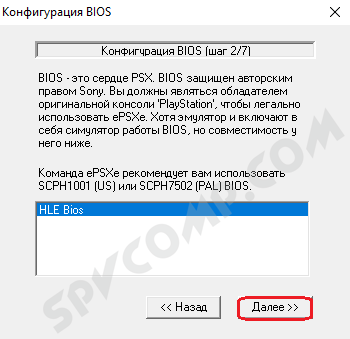
5. В окне Настройка видео для лучшей графики выбираем плагин Pete’s OpenGL2 GPU core 2.0.0. Теперь его нужно настроить. Нажимаем Настройка.

6. Для запуска в полноэкранном режиме выставляем максимальное разрешение, поддерживаемое вашим монитором. Для запуска в оконном режиме проставляем желаемое разрешение. Я предпочитаю оконный режим с оптимальным разрешением 1024*768. Глубина цвета – 32 Bit.
7. Внутреннее разрешение по X – выставляем 2: Very high.
8. Внутреннее разрешение по Y – 3:Ultra high (у кого слабая видеокарта – выставляем 2: Very high).
9. Масштабирование. Для игр, которые выпускались на PS1, родным соотношением сторон было 3:4. Поэтому выбираем режим масштабирования 2: Keep aspect ratio, stretch on small heights.
10. Режим рендеринга и Threading Mode выставляем на максимум (значения 2 и 3 соответственно).
11. Настройка текстур.
Фильтрация текстур – для лучшей графики выбираем 1: Standart.
Hi-Res текстуры – оставляем 0: None.
Объем видеопамяти – 256 или 512.
Обязательно ставим галочку Использовать шейдеры текстур в окном режиме.
12. Кадры в секунду. Отмечаем галочкой только Лимит кадров/с и ставим точку на Автоматический лимит/пропуск кадров.
13. Совместимость. Все значения устанавливаем на максимум (Extended и Full).
14. Полноэкранные фильтры.
Отмечаем галочкой Фильтрация изображения.
Отмечаем галочкой Шейдерные эффекты, оставляем значение 1: Fullscreen smoothing и мощность шейдера устанавливаем значение 4: Maximum.
15. Раздел Прочее. Устанавливаем галочки только напротив Фильтрации MDEC и Исправления для GF4.
16. Настройка плагина графики завершена. Должно получится как на скриншоте. Нажимаем ОК.

17. Вновь попадаем в окно выбора видео плагина и нажимаем Далее.

18. Настройка звука. Выбираем плагин ePSXe SPU core 2.0.0. Кликаем на Настройка.

19. Убедитесь, что у вас выбраны значения, как на рисунке (задержка звука – 0: Стандартная задержка, звуковые эффекты – 2: Полные звуковые эффекты). Нажимаем ОК.

20. Нажимаем Далее для перехода к следующему разделу настроек.
21. Настройка привода CD. Выбираем плагин ePSXe CDR WNT/W2K core 2.0.0. Нажимаем Настройка.

В Выбор CD привода выбираем букву вашего CD-привода. Если нет привода, то ничего не меняем. Нажимаем ОК.

22. Нажимаем Далее для перехода к разделу Настройка контроллеров. Нажимаем на Контроллер 1 (Контроллер 2 настраивается аналогично).

23. Вот мой вариант настроек управления с клавиатуры. Вы можете указать удобные для себя значения.
Для задания кнопки управления просто устанавливаем курсор в ячейку и нажимаем желаемую клавишу.
Нажимаем ОК для применения настроек.

24. Нажимаем Далее. Настройка ePSXe завершена. Нажимаем Готово.

Запуск игры
Предпочтительнее играть с образов дисков, а не с реальных CD. Хотя бы потому, что это быстрее и удобнее.
1. В главном окне эмулятора ePSXe нажимаем Файл – Запуск из образа CD.

2. Выбираем свой образ в файловом менеджере.

3. Наслаждаемся игрой!

Спасибо за внимание! Желаю приятной игры!
Оцените статью. Вам не сложно, а автору приятно
Про особенности запуска игры с трейнером
Игры представленные в нашем каталоге все идут с трейнерами — читами, т.е. запуская игры Вы можете выбрать уже встроенные хаки или же играть в игру без них.
Игры идут без проблем практически на всех эмуляторах. Без ошибок и вылетов и лично проверены на эмуляторах DuckStation, ePSXe, а также «комбайне» ReatroArch (ядра PCSX ReAMRed и SwanStation), но игры запускаются не все и OS Batocera (эмулятор надо выбирать), а также в онлайн режиме. Использовать же рекомендуется эмулятор DuckStation ибо с ним запуск происходит без проблем.
Единственная заметная проблема при запуске игр с читами возможна с тем, что перестает откликаться геймпад (не экранный) при старте трейнера. Какой-то баг с вводом при запуске окна с тренером. Также на эмуляторе ePSXe также нужно отключить симуляцию BIOS’a приставки и использовать нормальный BIOS.
На DuckStation (проблема замечена только на смартфоне, на ПК версии все хорошо).
В настройках — контроллеры нужно выключить пункт «Включить аналоговый режим при сбросе«. И после сделать сброс (перезапустить эмуляцию) на нужной игре.
На ePSXe (она появляется, что на PC, что на смартфоне).
При запуске стартового окна игры с трейнером на ПК: нажать F4, тем самым сменить тип подключения джойстика и нажать снова F4 — и все. Геймпад будет работать. На версии для Android: Запуск игры — Настройки -Управление — Тип контроллера — меняем Analog на Digital или наоборот. И внешний геймпад заработает. Такая же проблема возможна и на экраном геймпаде, действия аналогичны.
Вроде все. Если заметите еще проблемы, и возможно их решение — пишите в комментарии.
Тема: ePSXe — эмулятор Sony PlayStation (Прочитано 1055701 раз)
0 Пользователей и 3 Гостей просматривают эту тему.
Вся необходимая информация находится под спойлером ниже:
« Последнее редактирование: 01 Октябрь 2017, 12:28:21 от Петер Доннерветтер »

«Удаляй свою десятку и ставь ХР! Уже 10 лет пользуюсь, все эмули соньки работают!»
Тебе же сказали, новый ноут. Там под 7ку то не факт что дрова найдутся, а ты ппо г..мамонта вспоминаешь

win10 home edition у меня лицензионная и там directX последний. пришлось перейти . а неужели у вас всех здесь ХР стоит? ведь кто-то же запускал на новых версиях win
Добавлено позже:
ноутбук MSI GP QD2

а неужели у вас всех здесь ХР стоит? ведь кто-то же запускал на новых версиях win
На дворе 2017 год — какое ХР? Всё работает и должно работать на Win10. У тебя программная ошибка. Погугли по коду ошибки. Например, вот 1-я же ссылка в поиске: https://gamesqa.ru/kompyutery/oshibka-0xc000007b-824/

У меня ни один эмуль сони не работает. Запустил ePSXe — он меняет разрешение экрана но игры не запускает

Потому что ePSXe, как ни странно, тоже нужны компоненты виндовса, которые ты так и не установил.

Как будто у Win10 много кардинально разных версий.
Да то же знание разрядности или название видеокарты может подсказать, откуда плясать…
Например, такое встречал на 64 битных версиях с нвидия там лечилось просто обновлением директа в худшем случае также приходилось и вижуал полностью переустанавливать, а вот на 32 помогла простая переустановка драйверов на видеокарту…
Запустил ePSXe — он меняет разрешение экрана но игры не запускает
Как меняет заскринить можешь, да и желательно тогда уж версию эмулятора с настройками плагинов,…
« Последнее редактирование: 26 Февраль 2017, 13:53:50 от Satans »

разрядности
Ты давно в магазинах видел ноутбуки с 32-разрядным виндовсом? 32-разрядный Win10 ставят только на ТВ-боксы и нетбуки на Intel Atom, да и то лишь потому что там биос почему-то не воспринимает загрузчики 64-битного виндовса (хотя 64-битный линукс ставится).
Драйвера на видеокарту в любом случае надо проверить, мало ли что там наустанавливали на ноутбук перед продажей. Ну и DX и VC придётся таки поставить. Короче, предлагаю Buckley следующее:
1. поставить все обновления на виндовс, авось всё необходимое само доустановится, и этого будет достаточно;
2. установить DirectX;
3. установить vs redist каких-нибудь версий.
Если приложениям требуется .NET Framework, виндовс сам предлагает его скачать и установить, с остальным почему-то так не делает, приходится вручную. В ноутбуках ещё иногда нужно переключаться с интеловской видеокарты на нвидию в настройках или биосе, но ePSXe должен на обеих работать.
Buckley, кроме эмуляторов PS1, какие-нибудь игры пробовал запускать? Наверняка тоже не заработают.

Direct у меня последний и соответственно не обновляется. Эмулятор ePSXe205. Плагины Pete’s open GL2 GPU core 2.0.0

Все старые эмуляторы у меня работают. правда была проблема с Nintendo64 он тоже меняет разрешение экрана но при этом отлично работает. А ePSXe мне сбил разрешение до 800х600 а игру не запустил


Buckley, нормально 205 на 10х64 работает ,ставим vc +dx , вроде просил он какие то библиотеки помнится ,биос на выбор (в настройках биоса снять галку с симуляции) ,после чего видно будет .

А что такое VCRHyb64? Я попробую на старый ноут(7х32бит) поставить

А что такое VCRHyb64? Я попробую на старый ноут(7х32бит) поставить
набор библиотек VC 2005-2017 для 64 битной винды ,рядом 86 ,я ставлю и 64 и 86 ,да ставь ты на 10 ,все на ней работает.

А что такое VCRHyb64? Я попробую на старый ноут(7х32бит) поставить
Microsoft Visual C++ тогда 86 гляну на работе вроде есть машинка со схожими параметрами, что там за проблемы такие на десятке…
На десятке больше не пробовал или опять другой эмуль используешь лучше остановись на ePSXe205…
« Последнее редактирование: 27 Февраль 2017, 00:33:17 от Satans »

Direct у меня последний и соответственно не обновляется.
ты не умничай а делай что говорят, иначе не проси советов вообще.
DirectX redist нужно ставить на любой виндовс, похрен 7, 8, 10 или 15
иначе программы требующие всякие старые версии библитек DX работать не будут (с 10кой в комплекте идут лишь несколько последних версий)

Попробуй этот эмулятор пусть версия уже старая, но по крайне мере работает сейчас проверил на трех разных компах с разными операционками запустилось по дефолту, то есть не чего дополнительно не ставил плюс в архиве уже есть образ игры…

Вижу, ты вообще лютый нуб. Что за ахинею ты несёшь??? PS1 может использовать какие угодно текстуры, хоть 24-х битные, если очень нужно. И нет такого значения, как 60000 одновременно используемых цветов, нуб ты окаянный! Ты в какой вселенной живёшь?
A texture is an image put on a polygon or sprite. The data of a texture can be stored in 3 different modes:
16bit Texture (Direct Color) ;(One 256×256 page = 128Kbytes)
0-4 Red (0..31) ;Color 0000h = Fully-Transparent
5-9 Green (0..31) ; Color 0001h..7FFFh = Non-Transparent
10-14 Blue (0..31) ; Color 8000h..FFFFh = Semi-Transparent (*)
15 Semi Transparency Flag ;/(*) or Non-Transparent for opaque commands
8bit Texture (256 Color Palette) ;(One 256×256 page = 64Kbytes)
0-7 Palette index for 1st pixel (left)
8-15 Palette index for 2nd pixel (right)
4bit Texture (16 Color Palette) ;(One 256×256 page = 32Kbytes)
0-3 Palette index for 1st pixel (left)
4-7 Palette index for 2nd pixel (middle/left)
8-11 Palette index for 3rd pixel (middle/right)
12-15 Palette index for 4th pixel (right)
В 24 бита она только рендерить умеет (что в большинстве игр все равно не используется из-за большего пожирания видеопамяти). И часть значений цвета являются магическими числами для определления прозрачности, так что все верно — текстуры — 16 бит онли и цветов при этом меньше 65536, а вернее даже меньше 32768, так как 16 бит отвечает за прозрачность а цвет 15 бит. И даже так, все равно в играх применяются не прямые текстуры, а которые в пунктах 2 и 3 — то бишь на 256 и 16 цветов с палитрой из 32767 опять же по причине нехватки видеопамяти.
Добавить к этому отсутствие фильтрации, отсутствие перспективной коррекции текстур, отсутствие z-буфера для куллинга ближних полигонов дальними (GPU их рендерит как 2д треугольники и квады без информации о глубине). В общем, ламерок, читай:
http://problemkaputt.de/psx-spx.htm
« Последнее редактирование: 01 Март 2017, 08:46:21 от nonamezerox »


nonamezerox, ламерок, читай.
http://wiki.qhimm.com/view/PSX/TIM_format
Дятелок, ты походу читать не умеешь. 24 бита не для текстур, а прямого блита во framebuffer, что бы отобразить одну (1) картинку прямо на экране, тупенький. Использовать в качестве текстуры 24 бита нельзя, дятелок, GPU для текстур поддерживает макимум 16 битные прямые текстуры, а на практике используются форматы CLUT4 и CLUT8, которые вообще 16 и 256 из 32575.
Спорить он будет еще тут мне, откопал TIM формат (который какбе просто формат хранения графических файлов в форматах, подходящих для прямого копирования в видеопамять GPU и предназначен не только для хранения текстур), ничего из написанного не понял, как работает GPU не в курсе и не читал, но мнение агреcсивного школотрона, как обычно, имеет.
« Последнее редактирование: 02 Март 2017, 11:42:31 от nonamezerox »

nonamezerox, умерь свой высокомерный тон, речь идёт не о том, куда и как использовать такой формат изображения, а о фактической способности PS1 использовать его для игр. Более того, на практике использовались текстуры не только с палитрой. Я в отличие от тебя не на какой-то портянке свои знания укреплял, а на примерах исследования игровых ресурсов и того, как они использовались внутри игр и видел разные случаи.
Спорить он будет еще тут мне, откопал TIM формат
Да, его специально придумали, чтобы для красоты в сторонке лежал? Ну ты просто гений логики.
ничего из написанного не понял, как работает GPU не в курсе и не читал, но мнение агреcсивного школотрона, как обычно, имеет.
А может, я всё же старше тебя, не думал об этом? Это тебя тут бомбит как школотрона, который думает, что он всё знает.
И чтобы тебе дошло, наконец, я вообще не о GPU говорил, а о возможностях PS1 в целом, факт в том, что 24 бита на пиксель она может использовать для игр, и вообще всё равно каким методом, блитом или текстурированием, для 2D игр и блита достаточно, усвой это и лёд приложи.

речь идёт не о том, куда и как использовать такой формат изображения, а о фактической способности PS1 использовать его для игр. Более того, на практике использовались текстуры не только с палитрой. .
Речь шла конкретно про текстуры и textured rectangle. Текстуры максимально поддерживаются r5g5b5a1. Точка. Про то что ренедрить умеет в 24 бита я писал, равно как и что оно нигде не используется (вернее используется для MPEG видео и титульников с полноэкранными менюхами) из-за экономии видеопамяти тоже..
Я в отличие от тебя не на какой-то портянке свои знания укреплял, а на примерах исследования игровых ресурсов и того, как они использовались внутри игр и видел разные случаи.
А мог бы исследовать дизассемблером, как это делает CaH4e3 (тем паче что тут на эмуленде есть хороший плагин для IDA Pro) и понять больше чем копаясь в ресурсах.
и вообще всё равно каким методом, блитом или текстурированием, для 2D игр и блита достаточно, усвой это и лёд приложи.
Все равно да, только вот быстро можно только с помощью треугольников и textured rectangle, а если более 1-2fps не нужно и нет большого количества объектов (как для меню и титульников), то да -можно и блитом
« Последнее редактирование: 03 Март 2017, 10:51:12 от nonamezerox »

nonamezerox, как же ты достал… Хочешь игру с 24 битами на пиксель? Посмотри на Heart of Darkness. И плевать, каким методом там всё делается, главное, что это возможно и ограничения GPU не стали преградой для этого.

Я решила сыграть в игру Parasite Eve. Увидела целых два диска на romhustler. Что делать с этими двумя дисками?

1. Включаешь первый;
2. Проходишь его;
3. Включаешь второй;
а дальше не знаю.

Скачала Parasite Eve, два диска. Но вот проблема. Кнопки навигации, по крайней мере на меню, не работают. Неужели придется играть на джойстике?

Скачала Parasite Eve, два диска. Но вот проблема. Кнопки навигации, по крайней мере на меню, не работают. Неужели придется играть на джойстике?
Проверьте настройки управления в эмуляторе, только что скачал паразит ив и управление прекрасно работает с клавиатуры.


Проверила.
У меня вот так и нормально работает

Zykon, откуда взялся DirectInput? У меня его нет.

Страницы: Назад 1 … 154 155 156 157 [158] 159 160 161 162 … 201 Далее Вверх
Запуск и настройка программы
Если вы скачивали эмулятор с нашего сайта (ссылка на эмулятор), то вам не нужно дополнительно устанавливать BIOS в эмулятор. Все БИОСы есть в нашей сборке.
1. Запустите ePSXe.exe в папке с эмулятором и приступите к пошаговой настройке. Вы увидите мастера настроек ePSXe. Жмем Настроить>>
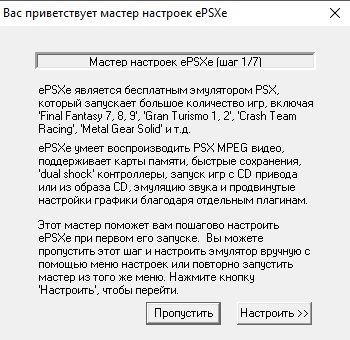
2. Конфигурация BIOS. Перед нами будет страница с выбором BIOS. Выбираем самый стандартный и стабильный SCPH-101 (US). Жмем Далее.
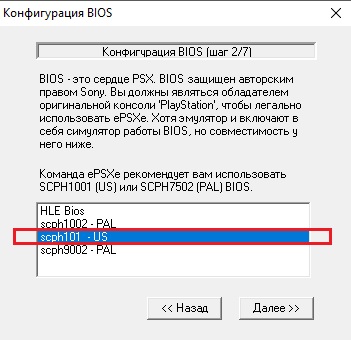
3. Настройка видео. Выбираем Pete’s OpenGL2 Driver 2.9 для видеокарт Nvidia GeForce/AMD Radeon. Можем так же произвести настройку видео заранее (выбра разрешения и т.д.), желательно делать это знающим людям, остальные проходим мимо и жмем Далее.
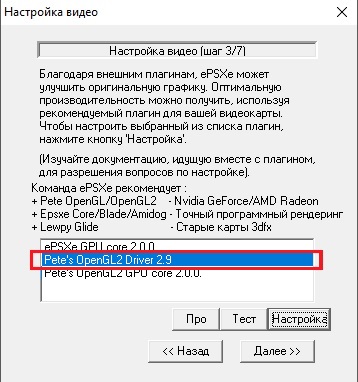
4. Настройка звука. На выбор будет один плагин, ePSXe SPU core 2.0.0. Так что выбираем его и жмем Далее.
5. Настройка CD привода. Выбираем ePSXe CDR WNT/W2K core 2.0.0. для нашего привода. Жмем Далее.
6. Настройка контроллеров. Жмем на Контроллер 1/Контроллер 2 по очереди, для того чтобы настроить наше управление. Здесь мы просто задаем кнопки для нашего управления, в зависимости от того на чем будем играть (геймпад/клавиатура). Принимаем наши настройки и жмем Далее.
7. ePSXe настроен!
Все наши настройки мы можем перенастроить или же изменить, нажав на Конфигурация сверху панели программы.
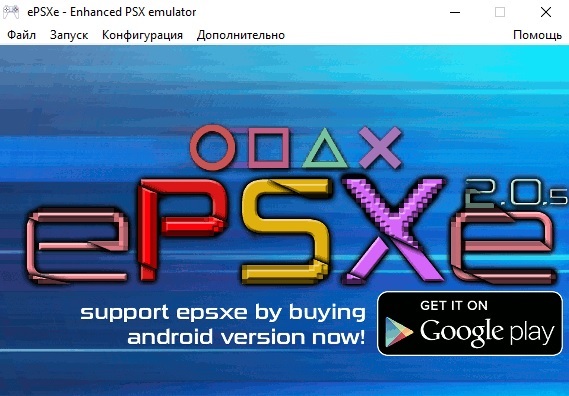
ВНИМАНИЕ! Если при запуске эмулятора у вас не было Мастера настройки (как на скринах), значит вы уже запускали эмулятор на своем компьютере. Все настройки вы так же можете самостоятельно проделать в разделе Конфигурация.
Запуск игры
1. Скачайте любую игру с нашего сайта. (ссылка на игры)
2. Каждая игра имеет свой образ (или несколько, .bin, .cue, .iso, .img, .ccd, .mds, .pbp, .ecm). Если игра в архиве, то распаковываем архив с игрой (если там два образа или больше, то образы должны находиться в одной папке), в меню эмулятора нажимаем Файл -> Запуск из образа CD
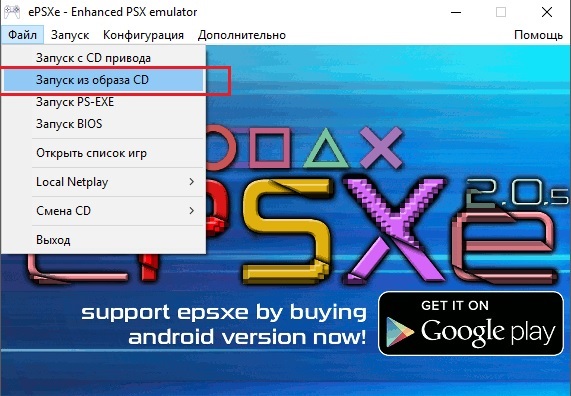
3. Выбираем и открываем образы. Если в нашей папке игры несколько образов, то пробуем выбирать тот который меньше всего вешает. Или же открываем любой пока игра не заработает.
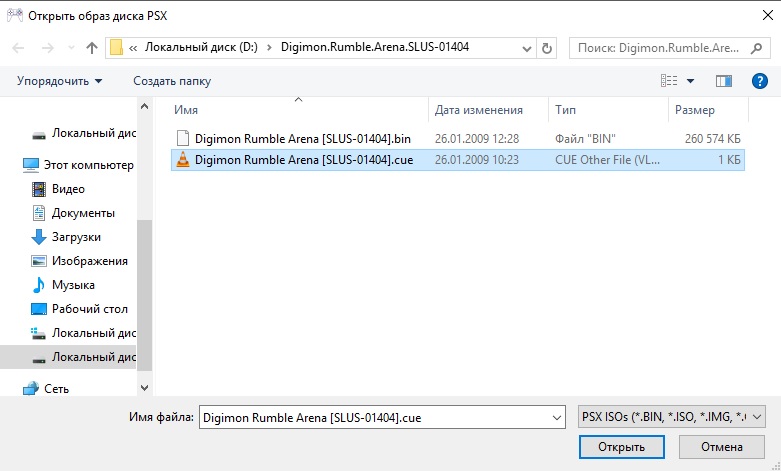
4. Вуаля! Игра запускается. Для того чтобы свернуть игру мы можем нажать ESC. А для того чтобы продолжить игру, жмем на меню программы Запуск -> Продолжить. Чтобы сменить игру, жмем Файл -> Смена CD -> Образ CD.
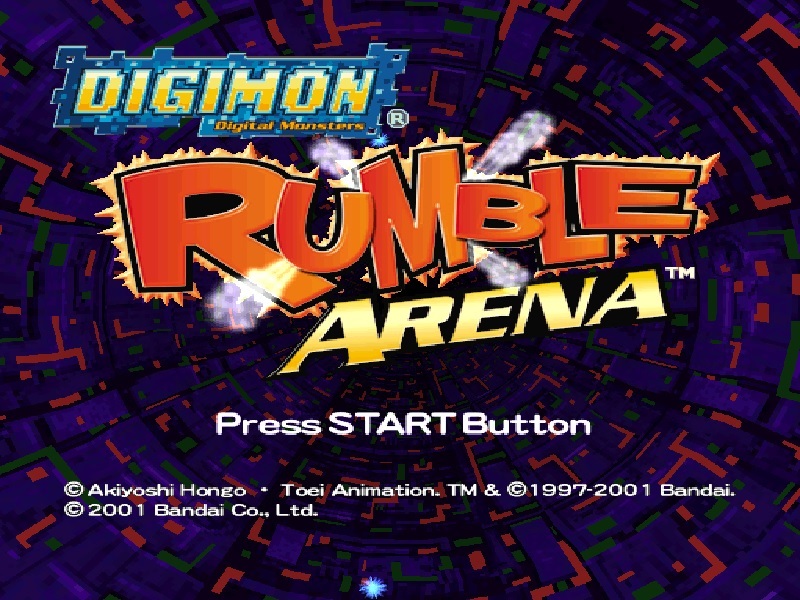
Эмулятор ePSXe позволяет запускать и играть в игры для консоли SONY PlayStation 1 на компьютере.
В отличие от эмулятора PCSX2 для SONY PlayStation 2, ePSXe без проблем эмулирует большинство известных игр и, хотя также обладает разнообразием опций, позволяет подобрать наиболее унифицированный вариант настроек для комфортной игры и запуска львиной доли игр. В этой статье рассмотрим, как настроить эмулятор ePSXe для наиболее комфортной игры и лучшей графики.
Установка эмулятора ePSXe
1. Скачиваем последнюю версию эмулятора ePSXe.
2. Распаковываем архив с эмулятором (потребуется архиватор). Во избежание казусов, убедитесь, что путь к папке с эмулятором не содержит кириллицы. Я распакую эмулятор в папку ps1 в корне диска D (то есть путь к эмулятору D:/ps1).
3. Внимание! Для работы эмулятора в системе обязательно должны быть установлены Microsoft Visual C++ 2010 и DirectX.
Примечание. Если у вас плохо работает или вылетает русская версия эмулятора (например, такое возможно на некоторых версиях Windows 10), то скачайте английскую версию — на странице скачивания она содержит пометку v200 (стабильная). Настройка осуществляется абсолютно аналогично.
Настройка и первый запуск
1. Запускаем файл ePSXe.exe.
2. Запустится мастер настроек. Нажимаем Настроить.

3. Появится окно с предупреждением, что не найден PSX BIOS. Нажимаем ОК.

4. В окне Конфигурация BIOS эмулятор сам предложит нужный BIOS. Нажимаем Далее.
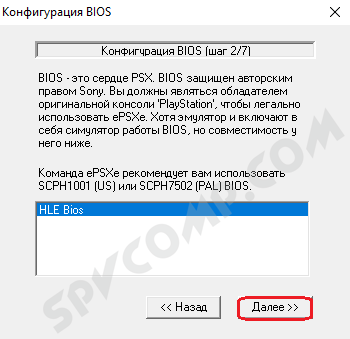
5. В окне Настройка видео для лучшей графики выбираем плагин Pete’s OpenGL2 GPU core 2.0.0. Теперь его нужно настроить. Нажимаем Настройка.

6. Для запуска в полноэкранном режиме выставляем максимальное разрешение, поддерживаемое вашим монитором. Для запуска в оконном режиме проставляем желаемое разрешение. Я предпочитаю оконный режим с оптимальным разрешением 1024*768. Глубина цвета – 32 Bit.
7. Внутреннее разрешение по X – выставляем 2: Very high.
8. Внутреннее разрешение по Y – 3:Ultra high (у кого слабая видеокарта – выставляем 2: Very high).
9. Масштабирование. Для игр, которые выпускались на PS1, родным соотношением сторон было 3:4. Поэтому выбираем режим масштабирования 2: Keep aspect ratio, stretch on small heights.
10. Режим рендеринга и Threading Mode выставляем на максимум (значения 2 и 3 соответственно).
11. Настройка текстур.
Фильтрация текстур – для лучшей графики выбираем 1: Standart.
Hi-Res текстуры – оставляем 0: None.
Объем видеопамяти – 256 или 512.
Обязательно ставим галочку Использовать шейдеры текстур в окном режиме.
12. Кадры в секунду. Отмечаем галочкой только Лимит кадров/с и ставим точку на Автоматический лимит/пропуск кадров.
13. Совместимость. Все значения устанавливаем на максимум (Extended и Full).
14. Полноэкранные фильтры.
Отмечаем галочкой Фильтрация изображения.
Отмечаем галочкой Шейдерные эффекты, оставляем значение 1: Fullscreen smoothing и мощность шейдера устанавливаем значение 4: Maximum.
15. Раздел Прочее. Устанавливаем галочки только напротив Фильтрации MDEC и Исправления для GF4.
16. Настройка плагина графики завершена. Должно получится как на скриншоте. Нажимаем ОК.

17. Вновь попадаем в окно выбора видео плагина и нажимаем Далее.

18. Настройка звука. Выбираем плагин ePSXe SPU core 2.0.0. Кликаем на Настройка.

19. Убедитесь, что у вас выбраны значения, как на рисунке (задержка звука – 0: Стандартная задержка, звуковые эффекты – 2: Полные звуковые эффекты). Нажимаем ОК.

20. Нажимаем Далее для перехода к следующему разделу настроек.
21. Настройка привода CD. Выбираем плагин ePSXe CDR WNT/W2K core 2.0.0. Нажимаем Настройка.

В Выбор CD привода выбираем букву вашего CD-привода. Если нет привода, то ничего не меняем. Нажимаем ОК.

22. Нажимаем Далее для перехода к разделу Настройка контроллеров. Нажимаем на Контроллер 1 (Контроллер 2 настраивается аналогично).

23. Вот мой вариант настроек управления с клавиатуры. Вы можете указать удобные для себя значения.
Для задания кнопки управления просто устанавливаем курсор в ячейку и нажимаем желаемую клавишу.
Нажимаем ОК для применения настроек.

24. Нажимаем Далее. Настройка ePSXe завершена. Нажимаем Готово.

Запуск игры
Предпочтительнее играть с образов дисков, а не с реальных CD. Хотя бы потому, что это быстрее и удобнее.
1. В главном окне эмулятора ePSXe нажимаем Файл – Запуск из образа CD.

2. Выбираем свой образ в файловом менеджере.

3. Наслаждаемся игрой!

Спасибо за внимание! Желаю приятной игры!
Оцените статью. Вам не сложно, а автору приятно
Get the Reddit app
Log In
Log in to Reddit
Open settings menu
-
Log In / Sign Up
-
Advertise on Reddit
Про особенности запуска игры с трейнером
Игры представленные в нашем каталоге все идут с трейнерами — читами, т.е. запуская игры Вы можете выбрать уже встроенные хаки или же играть в игру без них.
Игры идут без проблем практически на всех эмуляторах. Без ошибок и вылетов и лично проверены на эмуляторах DuckStation, ePSXe, а также «комбайне» ReatroArch (ядра PCSX ReAMRed и SwanStation), но игры запускаются не все и OS Batocera (эмулятор надо выбирать), а также в онлайн режиме. Использовать же рекомендуется эмулятор DuckStation ибо с ним запуск происходит без проблем.
Единственная заметная проблема при запуске игр с читами возможна с тем, что перестает откликаться геймпад (не экранный) при старте трейнера. Какой-то баг с вводом при запуске окна с тренером. Также на эмуляторе ePSXe также нужно отключить симуляцию BIOS’a приставки и использовать нормальный BIOS.
На DuckStation (проблема замечена только на смартфоне, на ПК версии все хорошо).
В настройках — контроллеры нужно выключить пункт «Включить аналоговый режим при сбросе«. И после сделать сброс (перезапустить эмуляцию) на нужной игре.
На ePSXe (она появляется, что на PC, что на смартфоне).
При запуске стартового окна игры с трейнером на ПК: нажать F4, тем самым сменить тип подключения джойстика и нажать снова F4 — и все. Геймпад будет работать. На версии для Android: Запуск игры — Настройки -Управление — Тип контроллера — меняем Analog на Digital или наоборот. И внешний геймпад заработает. Такая же проблема возможна и на экраном геймпаде, действия аналогичны.
Вроде все. Если заметите еще проблемы, и возможно их решение — пишите в комментарии.
Перейти к контенту
Инструкции
Время чтения 2 мин.Просмотры 531Опубликовано 28.12.2022
ePSXe запускает игры PlayStation на ПК под управлением Windows, MacOS, Linux и Android-устройствах. Это программный эмулятор, имитирующий работу PS1 с задействованием аппаратных ресурсов компьютера, смартфона, ноутбука или планшета.
БИОС игровой консоли – это ряд микропрограмм, написанных на низкоуровневых языках программирования. Они управляют работой приставки, отвечают за распределение аппаратных ресурсов, взаимодействие с периферийными устройствами: телевизор, джойстик.
Без BIOS запустить игру с PlayStation на эмуляторе ePSXe нельзя. Проблема решается двумя путями: можете создать дамп БИОСа своей консоли или скачать по ссылке. В первом случае вы ничего не нарушите, но у кого осталась или была эта консоль? Или много есть желающих дампить (выгружать, копировать) её BIOS? Лучше остановиться на втором способе.
Загрузите архив по ссылке ниже и распакуйте его. Желательно в папку с игрой (каталог «bios»), но не обязательно. У нас это файл «scph1001.bin».
Если это архив формата 7Z, воспользуйтесь архиватором, например, 7-Zip.
В ePSXe вызовите пункт главного меню «Конфигурация» – «Bios».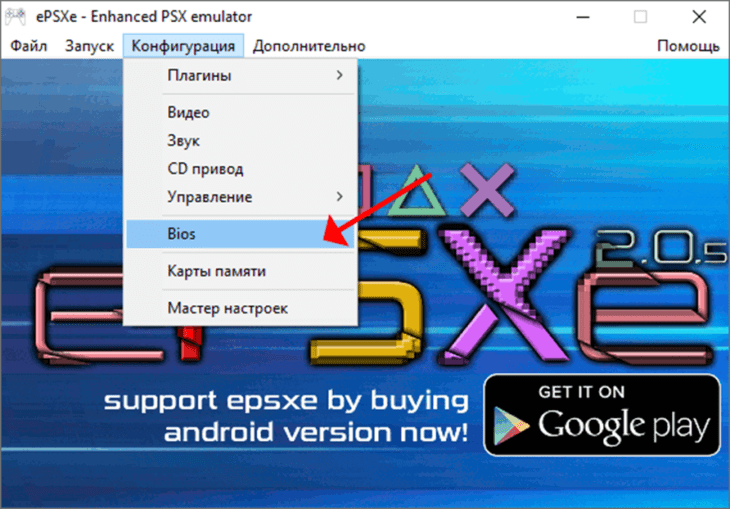
Нажмите «Обзор».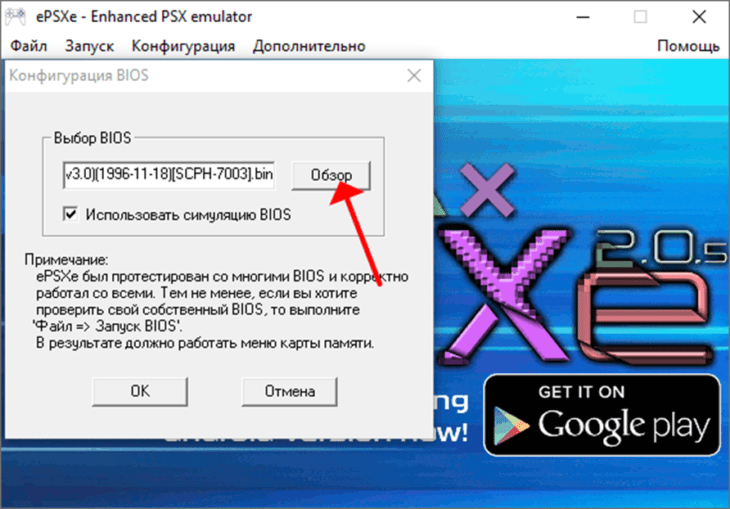
Откройте файл формата BIN.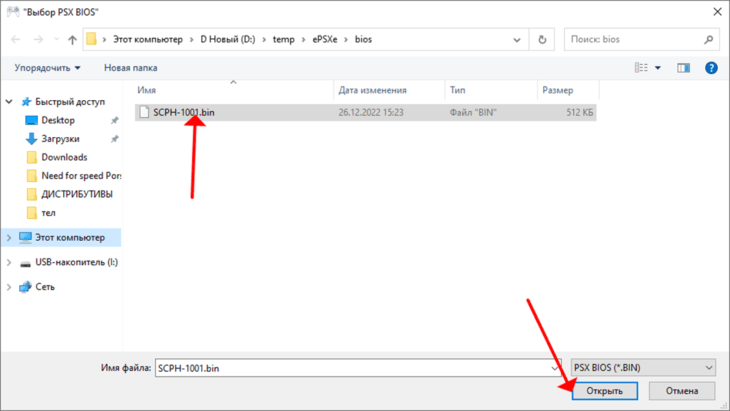
Проверьте его работоспособность: «Файл» – «Запуск BIOS».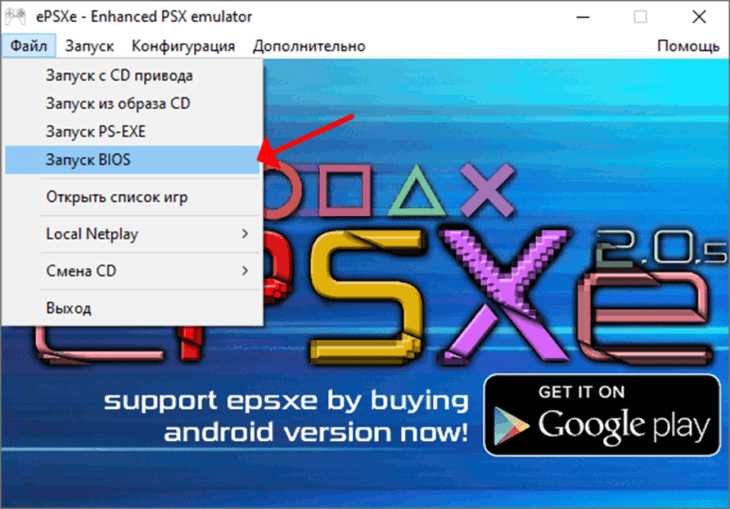
Заставка – свидетельство успешного запуска микропрограммы. Можете играть в ~95% игр для PlayStation.











